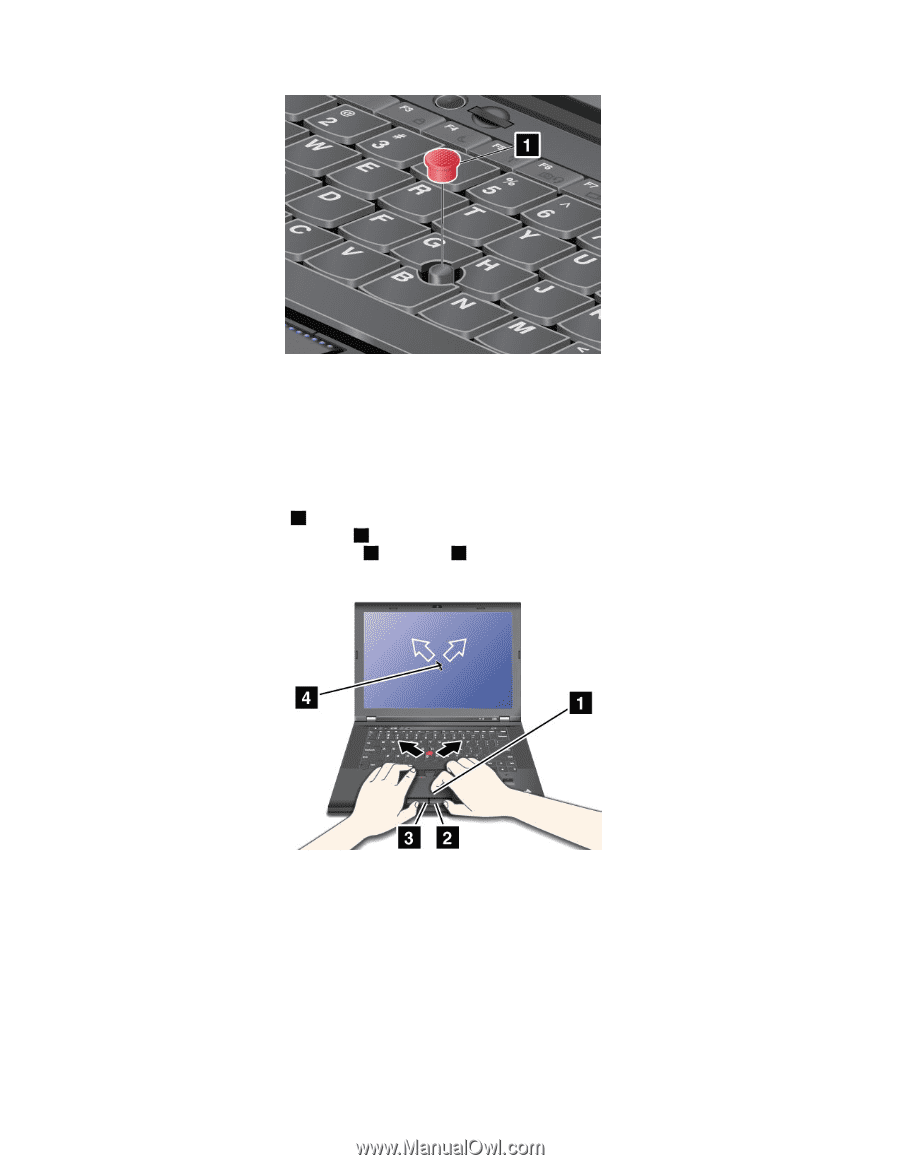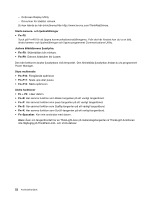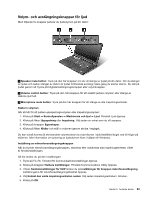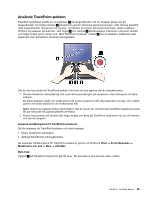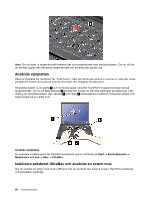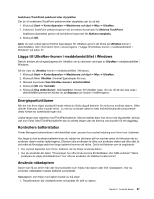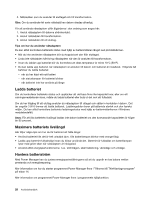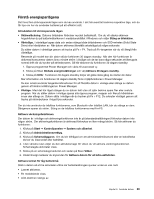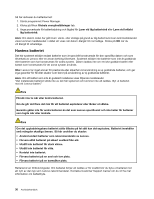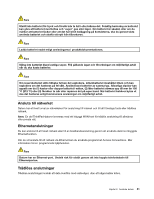Lenovo ThinkPad L430 (Swedish) User Guide - Page 42
Använda styrplattan, Inaktivera pekdonet UltraNav och använda en extern mus, Start, Kontrollpanelen
 |
View all Lenovo ThinkPad L430 manuals
Add to My Manuals
Save this manual to your list of manuals |
Page 42 highlights
Anm: Om du byter ut tangentbordet levereras det nya tangentbordet med standardtoppen. Om du vill kan du behålla toppen från det gamla tangentbordet och använda den på det nya. Använda styrplattan Datorns styrplatta har funktioner för "multi-touch" vilket gör att du kan zooma in, zooma ut, rulla eller rotera på skärmen medan du surfar på Internet eller läser eller redigerar ett dokument. Styrplattan består av en platta 1 och två klickknappar nedanför TrackPoint-knapparna längst ned på tangentbordet. Om du vill flytta pekaren 4 på skärmen trycker du lätt med pekfingret på styrpinnen i den riktning du vill flytta pekaren. Den vänstra 3 och högra 2 klickknappens funktioner motsvarar vänster och höger knapp på en vanlig mus. Använda styrplattan Du anpassar inställningarna för TrackPoint-pekdonet genom att klicka på Start ➙ Kontrollpanelen ➙ Maskinvara och ljud ➙ Mus ➙ UltraNav. Inaktivera pekdonet UltraNav och använda en extern mus Om du ansluter en extern mus till en USB-port kan du använda den externa musen, TrackPoint-pekdonet och styrplattan samtidigt. 26 Användarhandbok